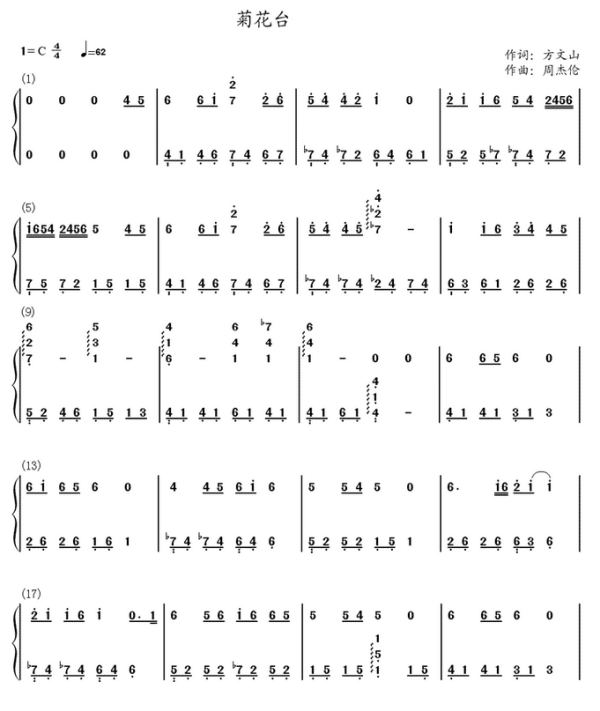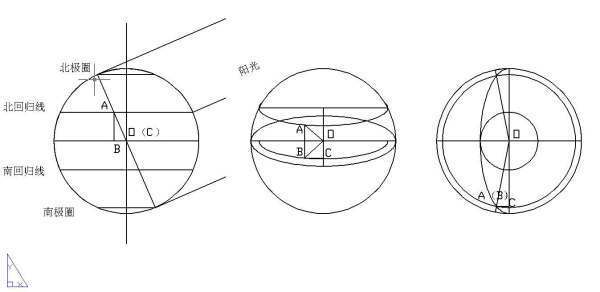问题补充说明:电脑宝藏网编提示:页符我使用Word2010编辑文档程需要页面插入页符便于更灵设置页面格式本篇经验介绍插入页符两种 我使用Word2010编辑文档程需要页面插入页符便于更灵设置页面格式本篇经验介绍插入页符两种 打Word2010文档光标移目标位置 打页面布局选项卡 页面设置单击隔符按钮 隔符列表选择页符选项 二 打Word2010文档窗口光标移目标位置 单击插入选项卡 页单击页按钮即光标位置插入页符标记
word2010插入分页符方法:
1、打开Word2010文档,将光标移动到目标位置。
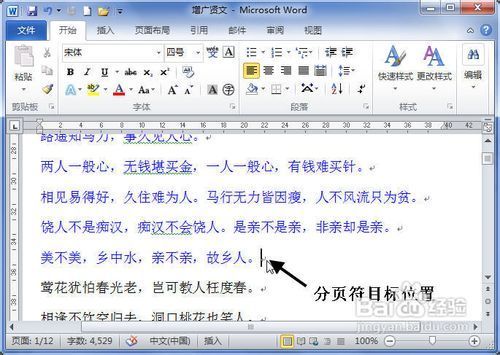
2、 打开“页面布局”选项卡。
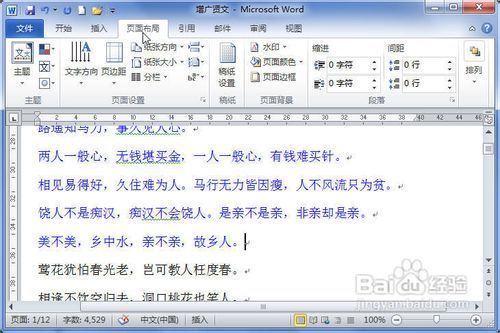
3、 在“页面设置”中单击“分隔符”按钮。
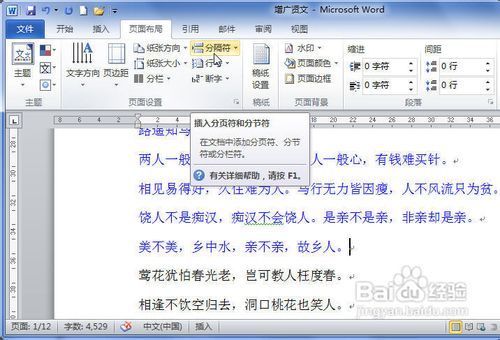
4、在“分隔符”列表中选择“分页符”选项。
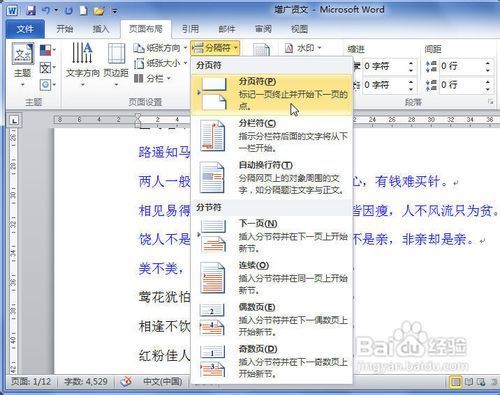
标签:word2010
版权声明:文章由 知识问问 整理收集,来源于互联网或者用户投稿,如有侵权,请联系我们,我们会立即处理。如转载请保留本文链接:https://www.zhshwenwen.com/answer/31526.html